গুগল ব্লগারে কাস্টম ডোমেইন অ্যাড করতে, আপনাকে ডোমেইন এর ডিএনএস অপশনে দুইটি CNAME রেকর্ড এবং চারটি A রেকর্ড পয়েন্ট করতে হবে।
এই রেকর্ডগুলো পয়েন্ট করতে অনেকের কাছে কঠিন মনে হতে পারে। সত্যি বলতে, এখানে কঠিনের কিছু নেই। এই আর্টিকেলটি মনোযোগ সহকারে পড়লে আপনারা নিজেরাই করতে পারবেন।
ডিএনএস অপশনে রেকর্ডগুলো পয়েন্ট করার আগে, একটি গুরুত্বপূর্ণ বিষয় ক্লিয়ার করি। ডোমেইন-কে নেম সার্ভার এর মাধ্যমে মূলত ডিএনএস সার্ভার এর সাথে কানেক্ট করা হয়। তার পর ডিএনএস সার্ভার থেকে রেকর্ডগুলো পয়েন্ট করার মাধ্যমে ওয়েব সার্ভার, মেইল সার্ভার, এফটিপি সার্ভার ইত্যাদি সার্ভারে যুক্ত করা হয়।
ডিএনএস সার্ভার মুলত ঠিক করে দেয়, ডোমেইন বা ডোমেইন এর কোন কোন অংশ কোথায় যুক্ত হবে। আশা করছি, এই ব্যাপারটি ক্লিয়ার।
প্রতিটি ডোমেইন রেজিস্ট্রার কোম্পানি তাদের কাস্টমারদের সাধারণত ফ্রিতে ডিএনএস সার্ভিস অফার করে থাকে।
আপনার ডোমেইনটি গুগল ব্লগারে ব্যাবহার করতে চাইলে, প্রথমে ডোমেইন রেজিস্ট্রার এর ডিফল্ট নেম সার্ভার সেট করুন।
যদি ডিফল্ট নেম সার্ভার সেট করা থাকে। তাহলে ডোমেইন কন্ট্রোল প্যানেলের সাথে থাকা ফ্রি ডিএনএস সার্ভিস কাজ করবে। ডিফল্ট নেম সার্ভার সেট করা না থাকলে, কাজ করবে না।
প্রয়োজনে ডোমেইন প্রোভাইডারের সাপোর্টে ম্যাসেজ দিয়ে বলুনঃ আমার ডোমেইন এর সাথে থাকা ফ্রি ডিএনএস সার্ভিস ব্যাবহার করতে চাই। তার জন্য যে ডিফল্ট নেম সার্ভার ব্যাবহার করতে হবে, তা আমাকে বলুন? এছাড়াও তাদেরকে বলতে পারেন, ডিফল্ট নেম সার্ভারটি সেট করে দেন।
এখন গুগল ব্লগারে কাস্টম ডোমেইন অ্যাড করার জন্য ব্লগার এর সেটিং অপশন থেকে কাস্টম ডোমেইন অপশনে ক্লিক করুন। তারপর সেখানে আপনার ডোমেইন নামটি লিখে সেভ বাটনে ক্লিক করুন। অবশ্যই ডোমেইন নামের আগে www. যুক্ত করে দিবেন।
তারপর আপনাকে একটি ওয়ার্নিং দেখিয়ে দুইটি CNAME রেকর্ড দিবে।
প্রথম CNAME রেকর্ডটি হবেঃ Name: www, Destination: ghs.google.com
এখানে কোন কারণবশত গুগল প্রথম CNAME রেকর্ডের Destination টি ভুল দেখাচ্ছে। সঠিক Destination টি ghs.googlehosted.com এটা হবে।
আর দ্বিতীয় CNAME রেকর্ডটি প্রতিটা ডোমেইন এর জন্য আলাদা ভাবে গুগল ব্লগার দিয়ে থাকে। তা আপনি সেখানেই দেখতে পাবেন।
এখন আপনার ডোমেইন কনট্রোল প্যানেল থেকে ডিএনএস অপশনে প্রবেশ করে, CNAME ফিল্ডটি সিলেক্ট করুন।
তারপর হোস্ট নেমে www দিবেন ও টার্গেট এড্রেসের ঘরে ghs.googlehosted.com এটা দিবে সেভ দিবেন। এভাবে দ্বিতীয় CNAME রেকর্ডটি ও অ্যাড করে দিবেন।
এবার আপনাকে চারটি A রেকর্ড পয়েন্ট করতে হবে। আগের মতন ডিএনএস অপশনে প্রবেশ থেকে, A রেকর্ড ফিল্ডটি সিলেক্ট করুন। তার পর হোস্ট নেমে @ দিবেন ও টার্গেট এড্রেসের ঘরে A রেকর্ড এর আইপি এড্রেস দিতে হবে। এভাবে মোট চারটি A রেকর্ড করতে হবে।
A রেকর্ড এর চারটি আইপি এড্রেসঃ
216.239.32.21
216.239.34.21
216.239.36.21
216.239.38.21
নোটঃ ডিএনএস রেকর্ড অ্যাড করার সময় একটি বিষয় লক্ষণীয়, কোন কোন রেজিস্ট্রার বা প্রোভাইডারের মডিউলে হোস্ট নেম এর জায়গা @ দিয়ে এড্রেসে রেকর্ড দিয়ে সাবমিট করলেই হয়ে যায়। কিন্তু কোন কোন রেজিস্ট্রারে আপনাকে ইরর দেখাতে পারে, সে ক্ষেত্রে হোস্ট নেমের জায়গা পুরো ডোমেইন অথবা আপনার কাঙ্খিত হোস্ট নেমের সাথে সম্পূর্ণ ডোমেইন যুক্ত করে, তারপর এড্রেস পয়েন্ট করতে হবে।
যেমনঃ
1/1. @> 216.239.32.21
1/2. www> ghs.googlehosted.com
2/1. domain.tld> 216.239.32.21
2/2. www.domain.tld> ghs.googlehosted.com
ডিএনএস অপশনে রেকর্ডগুলো ঠিক ভাবে পয়েন্ট করার পর, ব্লগারে প্রবেশ করে কাস্টম ডোমেইনে আপনার ডোমেইনটি দিয়ে সেভ বাটনে ক্লিক করুন। আশা করছি, আপনার ডোমেইনটি অ্যাড হয়ে যাবে।
যদি অ্যাড না হয়। তাহলে ৩০ মিনিট পর পর ব্লগারে প্রবেশ করে, কাস্টম অ্যাড করার চেষ্টা করুন।
নোটঃ সাধারণত ৩০ মিনিটের মধ্যে নেম সার্ভার আপডেট হয়ে যায়। যদিও কখনো কখনো কিছু বেশি সময় লাগতে পারে, তবে ইন্টারন্যাশনাল সিস্টেমে গ্লোবালি ১০০% সঠিক ভাবে আপডেট হতে ২৪ ঘন্টা থেকে ৪৮ ঘণ্টা সময় লাগতে পারে।
আজকের আর্টিকেলটি স্পন্সর করেছে, Namepart কোম্পানি। নেমপার্ট কোন সস্তা ডোমেইন-হোস্টিং পরিষেবা সরবরাহের বিষয়ে আপনাকে প্রতিশ্রুতি দেয় না। তবে ভাল ও সেরা ডোমেইন-হোস্টিং পরিষেবার পাশাপাশি তুলনামূলক কম দামে পরিষেবার গ্যারান্টি দিচ্ছে।
আর 24 ঘন্টা ডেডিকেটেড সাপোর্ট তো থাকছেই, 24 ঘন্টা টেকনিক্যাল টিকেট সাপোর্ট এবং 18 ঘন্টা লাইভ সাপোর্ট, লাইভ সাপোর্ট GMT +3 00-5 পর্যন্ত বন্ধ থাকবে।
আশা করছি, এই তথ্যগুলো আপনাদের কাজে আসবে। আর্টিকেলটি এখানেই শেষ করছি, আপনারা সবাই ভালো থাকবেন সুস্থ থাকবেন।
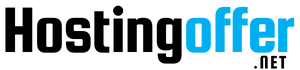




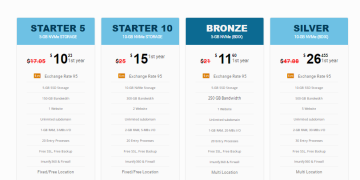
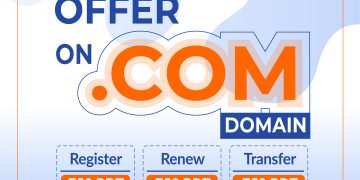





No Comments
Leave Comment